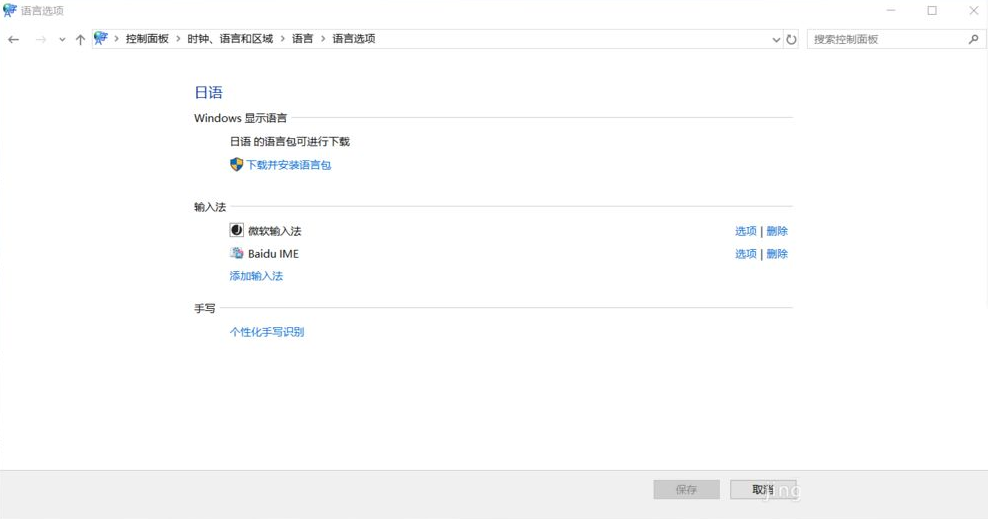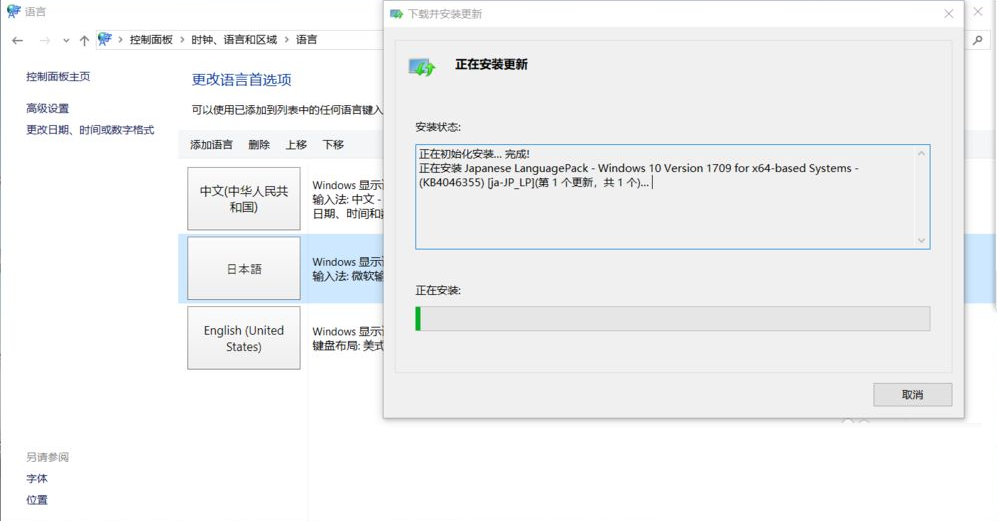Win11是当下最新的电脑系统,很多用户都会选择将自己旧的系统给进行升级,但是升级后可能会遇到系统语言是英文的问题。升级了Win11系统的朋友发现升级后发现是英文版的,怎么把英文版的换成中文版的呢?下面为大家带来如何把Win11系统语言从英文变成中文,方法非常简单。
操作方法
1、首先打开区域和语言设置(搜索),看看是否有“显示语言(替代)”,如果有,恭喜你,你马上就能解决问题了。
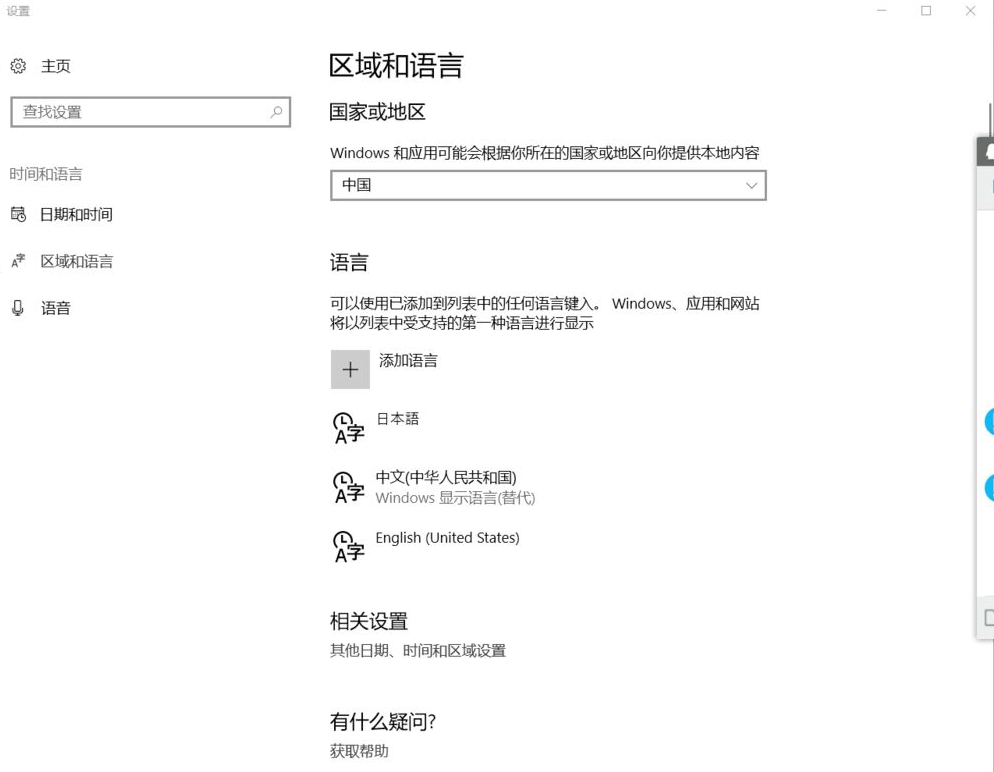
2、接下来很简单,打开控制面板(搜索) 点击添加语言,点击高级设置
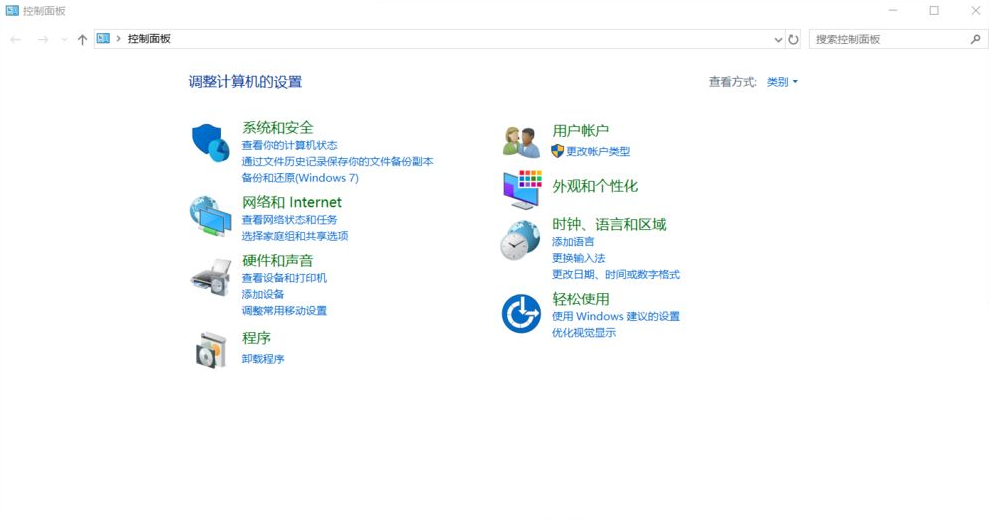
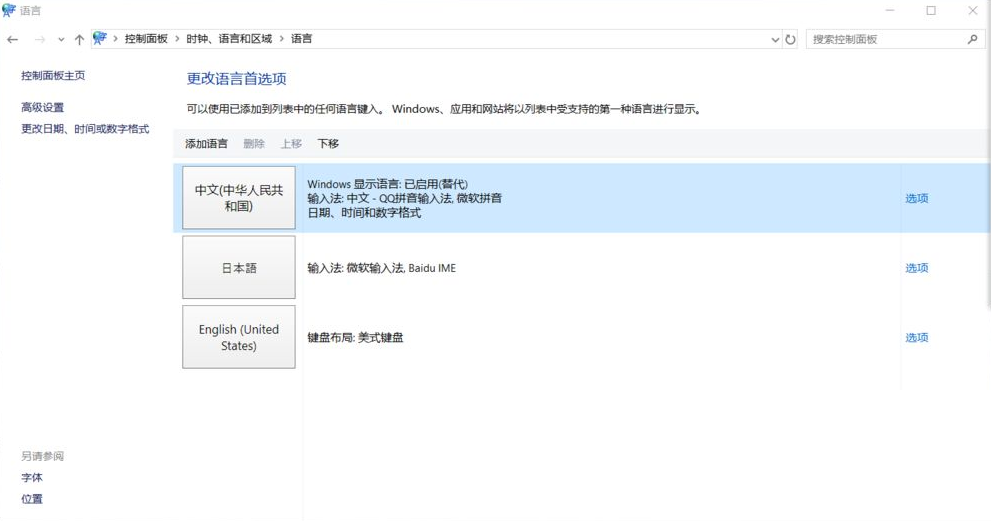
3、在“替代Windows显示语言”选项下选择“使用语言列表(推荐)”并保存
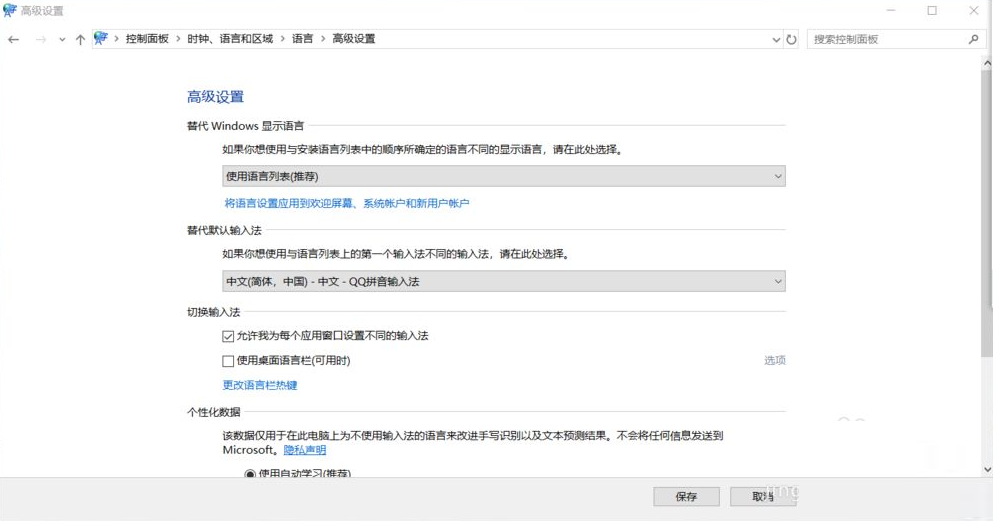
4、系统会回到这个界面,可以看见其他语言后“windows 显示语言 可进行下载”,点击想要的显示语言后面的 选项
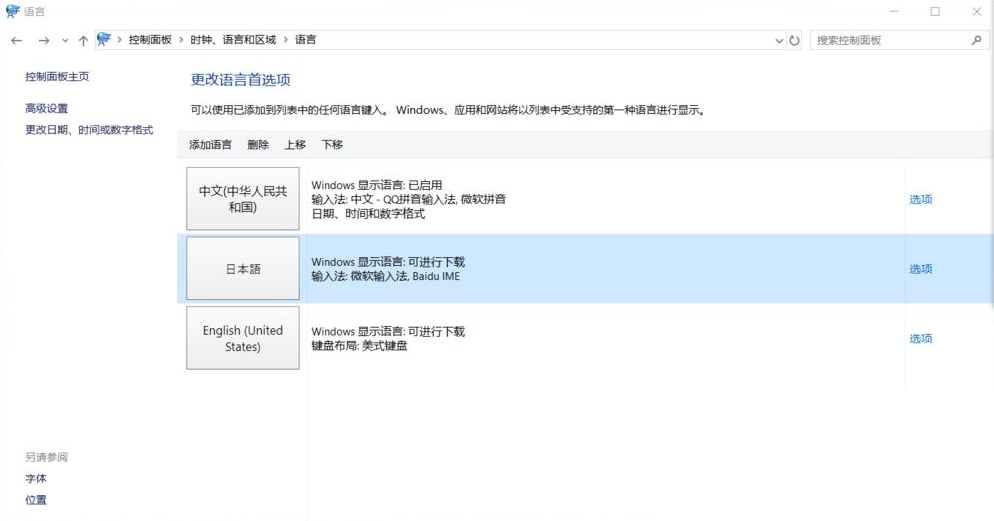
5、然后下载《Win中文语言包》安装,安装完毕就可以替换显示语言了,是不是很简单呢。